键盘wasd字母打不出来字什么原因 键盘上wasd键打不出字母的解决步骤
更新时间:2021-05-12 09:49:06作者:huige
当在电脑中玩一些游戏的时候,经常会用到键盘wasd键来操作控制,但是有时候也会遇到一些故障,就有用户在使用键盘wasd的时候,发现字母打不出来字,不知道这是什么原因引起,为了帮助到大家,本文给大家讲述一下键盘上wasd键打不出字母的解决步骤给大家学习。
具体方法如下:
1、鼠标点击任务栏语言图标,然后选择中文输入法,本例以搜狗输入法为例。

2、在中文输入法悬浮窗口,点击输入方式图标。
3、在展开的图标中,选择软键盘。
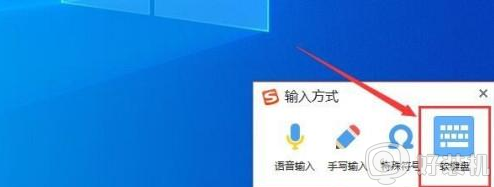
4、软键盘打开后,就可以输入wasd字母了。
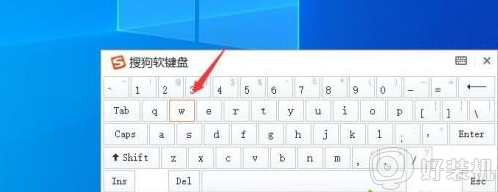
5、还可以使用win0自带的软键盘,鼠标右击任务栏,在鼠标右键菜单中,选择触摸键盘。

6、然后任务栏就多了一个键盘图标,点击键盘图标。
7、在展开的键盘图标中,就可以使用wasd按键了。
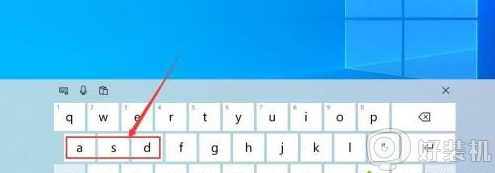
以上便是键盘wasd字母打不出来字的详细解决方法,遇到类似情况的小伙伴们可以参考上面的方法步骤来进行解决吧。
键盘wasd字母打不出来字什么原因 键盘上wasd键打不出字母的解决步骤相关教程
- 电脑键盘字母打不出来如何解决 键盘部分字母打不出怎么办
- 键盘没坏就是字母键打不了字怎么办 键盘字母键打不出来怎么解锁
- 笔记本电脑字母键盘打不出字母怎么办 笔记本电脑字母键盘锁住了怎么解锁
- 键盘wasd不能打字只能前后左右如何修复
- 电脑键盘如何切换大小写 电脑键盘哪个是大写字母转换键
- 键盘大写字母按哪个键 键盘按什么键是大写字母
- 电脑键盘不能用是什么原因 电脑键盘不能用六种修复方法
- 笔记本键盘字母变数字怎么按回来 笔记本键盘输入字母变数字如何处理
- 大小写转换键盘按哪个键 电脑大小写转换键盘快捷键
- 电脑键盘大小写字母怎么切换 电脑那个键盘切换大小写字母
- 电脑无法播放mp4视频怎么办 电脑播放不了mp4格式视频如何解决
- 电脑文件如何彻底删除干净 电脑怎样彻底删除文件
- 电脑文件如何传到手机上面 怎么将电脑上的文件传到手机
- 电脑嗡嗡响声音很大怎么办 音箱电流声怎么消除嗡嗡声
- 电脑我的世界怎么下载?我的世界电脑版下载教程
- 电脑无法打开网页但是网络能用怎么回事 电脑有网但是打不开网页如何解决
热门推荐
电脑常见问题推荐
- 1 b660支持多少内存频率 b660主板支持内存频率多少
- 2 alt+tab不能直接切换怎么办 Alt+Tab不能正常切换窗口如何解决
- 3 vep格式用什么播放器 vep格式视频文件用什么软件打开
- 4 cad2022安装激活教程 cad2022如何安装并激活
- 5 电脑蓝屏无法正常启动怎么恢复?电脑蓝屏不能正常启动如何解决
- 6 nvidia geforce exerience出错怎么办 英伟达geforce experience错误代码如何解决
- 7 电脑为什么会自动安装一些垃圾软件 如何防止电脑自动安装流氓软件
- 8 creo3.0安装教程 creo3.0如何安装
- 9 cad左键选择不是矩形怎么办 CAD选择框不是矩形的解决方法
- 10 spooler服务自动关闭怎么办 Print Spooler服务总是自动停止如何处理
